Pour les aînés: comment installer une imprimante pour votre ordinateur
Pour utiliser une imprimante, votre ordinateur doit avoir installé le logiciel - un pilote d'imprimante - et d'utiliser certains paramètres de dire à votre ordinateur comment trouver l'imprimante et ce à imprimer.
Sommaire
- Lisez les instructions fournies avec l'imprimante.
- Allumez votre ordinateur et suivez l'une de ces options, car il répond à vos besoins:
- Si vous choisissez la troisième option à l'étape 2, dans la périphériques et imprimantes fenêtre qui apparaît, cliquez sur le lien de l'imprimante vers le haut ajouter.
- Dans la boîte de dialogue ajouter une imprimante, cliquez sur l'option ajouter une imprimante locale et cliquez sur suivant.
- Cliquez sur la flèche vers le bas sur l'utilisation d'un champ de port existant et sélectionnez un port, ou tout simplement utiliser le port réglage recommandé que windows sélectionne pour vous. cliquez sur suivant.
- Choisissez un fabricant et ensuite choisir une imprimante.
- Dans la résultante tapez une boîte de dialogue nom de l'imprimante, entrez un nom d'imprimante. cliquez sur suivant.
- Cliquez sur terminer pour terminer l'assistant ajout d'imprimante.
Pour installer une imprimante:
Lisez les instructions fournies avec l'imprimante.
Certaines imprimantes exigent que vous installez le logiciel avant de les connecter, mais vous pouvez y connecter d'autres imprimantes immédiatement.
Allumez votre ordinateur et suivez l'une de ces options, car il répond à vos besoins:
Si votre imprimante est un périphérique Plug and Play, connectez-le et mettez-ON- Windows installe ce qu'il doit automatiquement.
Insérez le disque fourni avec l'appareil et suivez les instructions sur écran.
Sélectionnez Démarrer-Périphériques et imprimantes.
Si vous avez une imprimante sans fil, sélectionnez Démarrer-Périphériques et imprimantes et cliquez sur le lien Ajouter une imprimante dans la fenêtre qui apparaît. Choisissez l'option Ajouter une imprimante réseau, sans fil ou Bluetooth et suivez les instructions.
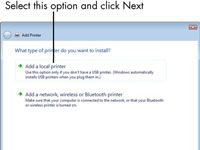
 Agrandir
AgrandirSi vous choisissez la troisième option à l'étape 2, dans la Périphériques et imprimantes fenêtre qui apparaît, cliquez sur le lien de l'imprimante vers le haut Ajouter.
La boîte de dialogue Ajouter une imprimante apparaît.
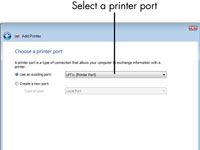
 Agrandir
AgrandirDans la boîte de dialogue Ajouter une imprimante, cliquez sur l'option Ajouter une imprimante locale et cliquez sur Suivant.
L'Choisissez une boîte de dialogue port d'imprimante apparaît.
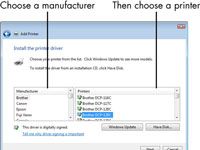
 Agrandir
AgrandirCliquez sur la flèche vers le bas sur l'utilisation d'un champ de port existant et sélectionnez un port, ou tout simplement utiliser le port réglage recommandé que Windows sélectionne pour vous. Cliquez sur Suivant.
La boîte de dialogue d'installation du pilote d'imprimante apparaît.
Choisissez un fabricant et ensuite choisir une imprimante.
Vous avez alors deux options:
Si vous avez le disque du fabricant, l'insérer dans le lecteur de CD approprié maintenant et cliquez sur le bouton Disque. Cliquez sur Suivant.
Si vous ne possédez pas le disque du fabricant, cliquez sur le bouton Windows Update pour voir une liste des pilotes d'imprimante que vous pouvez télécharger à partir du site Web de Microsoft. Cliquez sur Suivant.
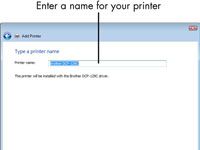
 Agrandir
AgrandirDans la résultante Tapez une boîte de dialogue Nom de l'imprimante, entrez un nom d'imprimante. Cliquez sur Suivant.
Vous voyez encore une autre boîte de dialogue.
Cliquez sur Terminer pour terminer l'Assistant Ajout d'imprimante.
Si votre ordinateur est sur un réseau et que vous choisissez la quatrième option à l'étape 2, vous obtenez les boîtes de dialogue supplémentaires de l'assistant, dont un juste après que vous nommez l'imprimante, ce qui vous permet de partager l'imprimante sur votre réseau.






